Birden çok başlangıç projesi ayarlama
Visual Studio, F5 (Hata Ayıklama ile Başla) veya Ctrl+F5 (Hata ayıklama olmadan başla) tuşlarına bastığınızda veya uygulamanızı başlatmak için araç çubuğu düğmesini kullandığınızda birden çok projenin çalıştırılacağını belirtmenize olanak tanır. Bu şekilde, bir hata ayıklama oturumu sırasında doğru şekilde çalışması veya yalnızca yerel olarak çalıştırılıp test edilmesi için birbirine bağımlı birden çok site, uygulama veya hizmet başlatabilirsiniz.
Bazı proje şablonları, başlatıldığında tümü başlatılacak şekilde yapılandırılmış birden çok proje içerir; örneğin React ve ASP.NET Core proje türü hem istemci tarafı JavaScript projesi hem de her ikisi de başlatıldığında başlayan sunucu tarafı ASP.NET Core projesi içerir.
Birden çok başlangıç projesi ayarlamak için
Çözüm Gezgini'da çözümü (üst düğüm) seçin.
Çözüm düğümünün bağlam menüsünü seçin (sağ tıklayın) ve ardından Özellikler'i seçin. Çözüm Özellik Sayfaları iletişim kutusu görüntülenir.
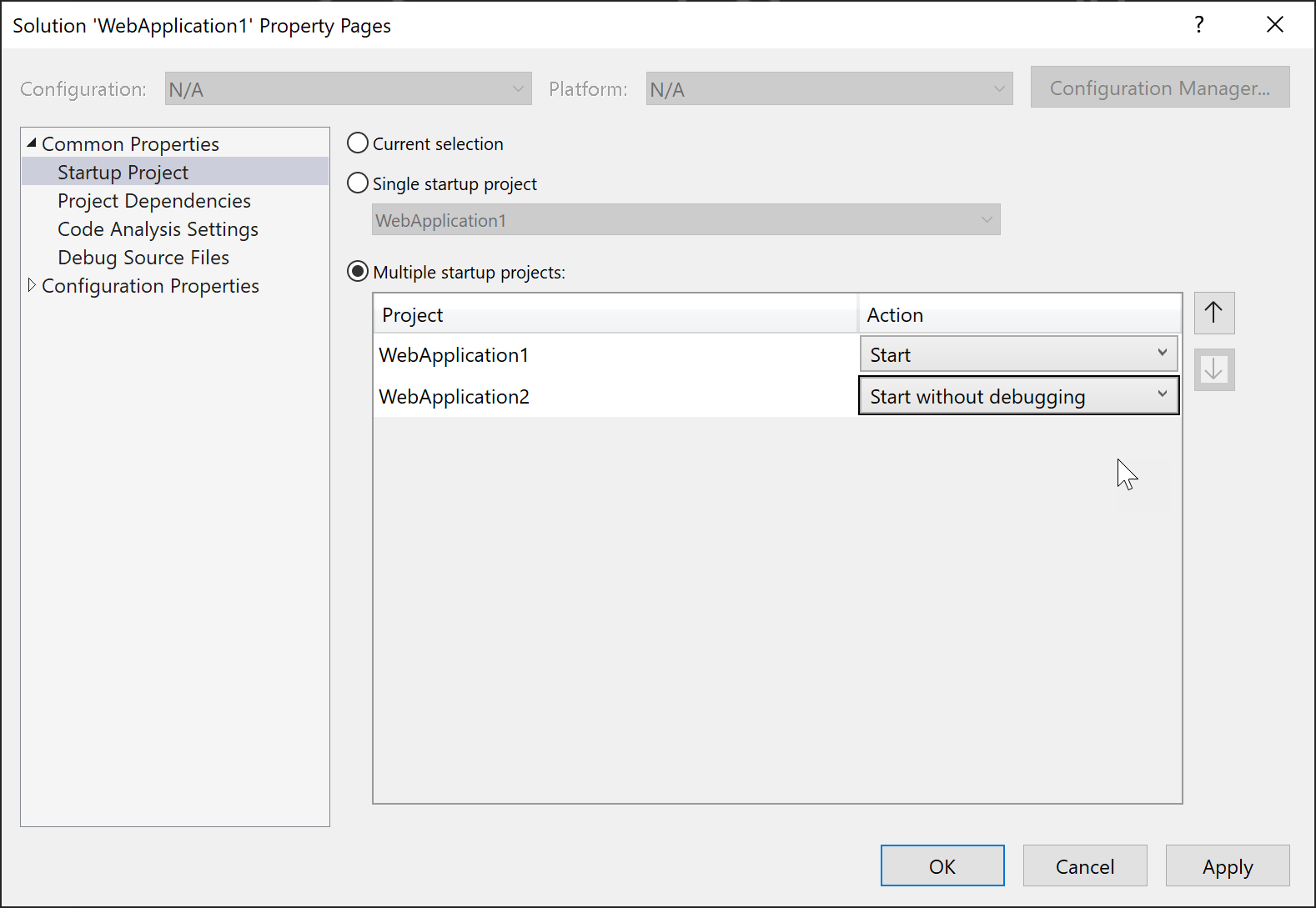
Ortak Özellikler düğümünü genişletin ve Başlangıç Projesi'ni seçin.
Birden Çok Başlangıç Projesi seçeneğini belirleyin ve uygun eylemleri ayarlayın.
Çok projeli başlatma profilleri
Hata ayıklama için önceden tanımlanmış durumlarda, çok projeli bir çözüm içinde belirli projeleri başlatmak için profiller ayarlayabilir ve kaydedebilirsiniz. Bu, karmaşık çözümlerle çalışma sürecini basitleştirir, hata ayıklama verimliliğini artırır ve yapılandırmaların ekip üyeleri arasında kolayca paylaşılmasına olanak tanır.
Çoklu proje başlatma profilini etkinleştirme
Çoklu proje başlatma profilleri Visual Studio 2022 17.11 ve sonraki sürümlerde kullanılabilir. Çoklu Proje Başlatma Profilleri özelliğini etkinleştirmek veya devre dışı bırakmak için Araçlar > Seçenekleri > Önizleme Özellikleri'ne gidin ve Çoklu Başlatma Profillerini Etkinleştir onay kutusunu açın.

Çok projeli başlatma profili oluşturma
Birden çok proje içeren Visual Studio çözümünüzü açın.
Çözüm Gezgini'da çözümünüzde sağ tıklayın ve Başlangıç Projelerini Yapılandır... seçeneğini belirleyin.
Ayrıca Ctrl+Q (Hızlı Başlat) tuşlarına basabilir ve Özellik Arama'da "Başlangıç projelerini yapılandırma" araması yapabilirsiniz.

Çözüm Özellik Sayfaları iletişim kutusu görüntülenir.
Çözüm Özellik Sayfalarında Ortak Özellikler sekmesine tıklayın ve Başlangıç Projelerini Yapılandır'ı seçin.
Başlangıç Projelerini Yapılandır bölümünde Birden çok başlangıç projesi radyo düğmesini seçin.
Radyo düğmesinin altında, çözümünüzdeki tüm projelerin listesini, F5 tuşuna bastığınızda bunların başlatılacak şekilde ayarlanıp ayarlanmadığını ve her projenin hata ayıklayıcı altında mı yoksa hata ayıklama olmadan mı başlatıldığını görürsünüz.
Projelerin başlatılacağı sırayı denetlemek için yukarı ve aşağı okları kullanabilirsiniz.
Her proje için eylemi Başlangıç, Hata ayıklama olmadan başlat veya Yok olarak ayarlayın ve gereksinimlerinize bağlı olarak bir hata ayıklama hedefi seçin.
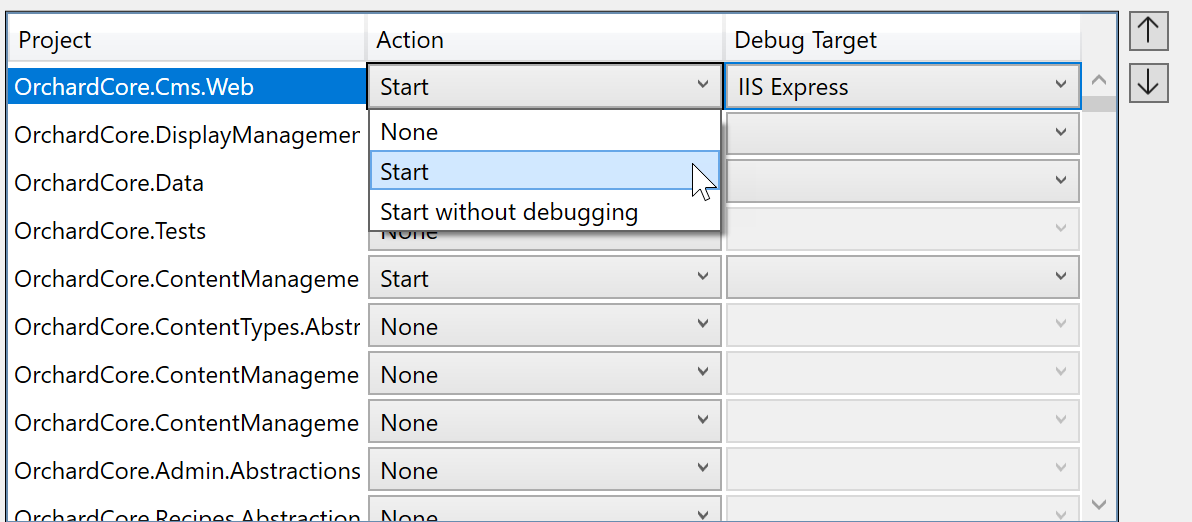
Profili diğer Visual Studio kullanıcılarıyla paylaşmak istiyorsanız, Profili Paylaş onay kutusunu Kaynak Denetimi deposundaki yapılandırma dosyasına denetleyerek etkinleştirin. Başlatma profilleri, uzantı
.slnLaunchçözümle aynı dizinde bulunan bir JSON dosyasına kaydedilir. Profili Paylaş onay kutusu, profilin kullanıcıya özgü bir dosyaya mı (işaretlenmemiş) yoksa Git'te (işaretli) olduğu gibi kaynak denetimi izlemeye yönelik bir dosyaya mı kaydedileceğini belirler.
Dosyadaki profilin bir örneği aşağıda verilmişti
.slnLaunch:[ { "Name": "Feature Profile", "Projects": [ { "Path": "src\\OrchardCore.Cms.Web\\OrchardCore.Cms.Web.csproj", "Action": "Start" }, { "Path": "src\\OrchardCore\\OrchardCore.DisplayManagement\\OrchardCore.DisplayManagement.csproj", "Action": "Start" }, { "Path": "src\\OrchardCore\\OrchardCore.Data\\OrchardCore.Data.csproj", "Action": "StartWithoutDebugging" }, { "Path": "src\\OrchardCore\\OrchardCore.ContentManagement.Display\\OrchardCore.ContentManagement.Display.csproj", "Action": "Start" } ] } ]Her proje için başlangıç eylemini yapılandırdıktan sonra, profili kaydetmek için Tamam'a veya Uygula düğmesine tıklayın. Oluşturulan başlatma profili araç çubuğu açılan listesinde görünür ve hata ayıklamak istediğiniz profili seçmenize olanak sağlar.
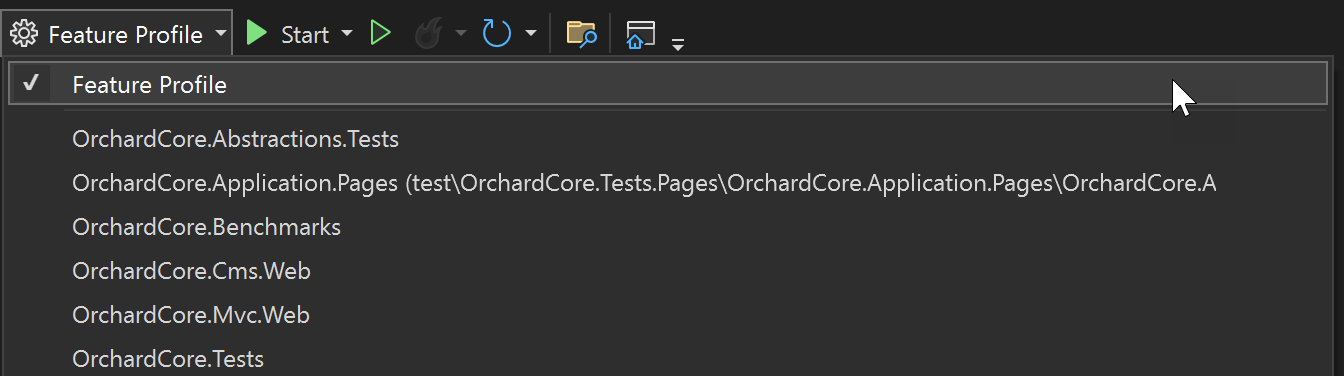
Docker Compose ile
Yerel makinede kapsayıcılı projeleri başlatmak için Docker Compose kullanırken, birden çok proje başlatmak için farklı bir yöntem (profilleri başlatma) kullanırsınız.
Aşağıdaki örnekte üç projeli bir çözüm WebFrontEndA , ön uç web sitesi, web API'si projesi ve Docker Compose projesi gösterilmektedir. Aşağıdaki ekran görüntüsünde, biri hata ayıklama ve biri hata ayıklama olmadan olmak üzere üç projeden ikisinin nasıl başlatılmaya başlanması gösterilmektedir:
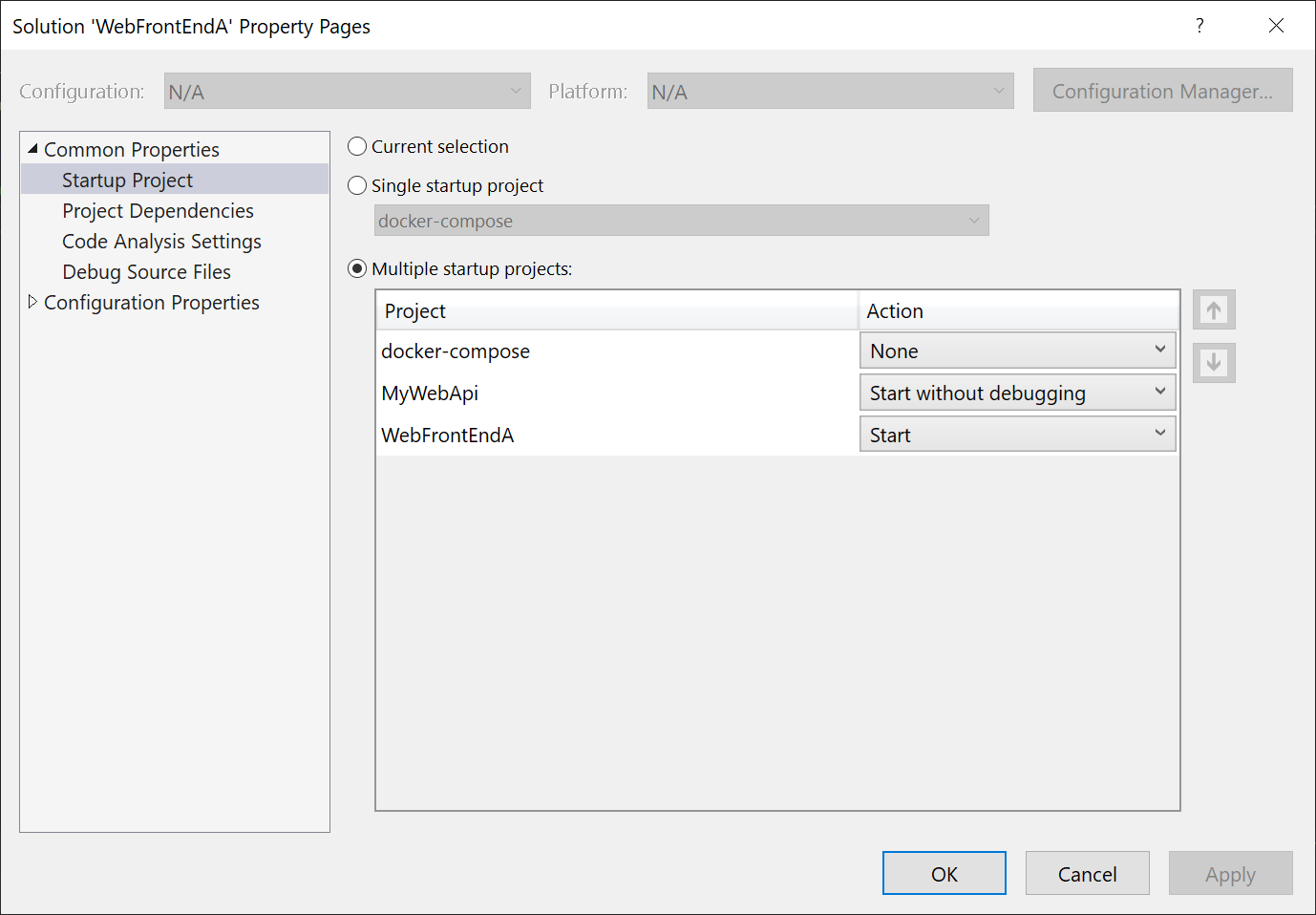
Bu örnekte ve diğer Docker Compose senaryolarında, tek başlangıç projesi olarak seçim docker-compose yaparsınız, ancak sonra hangi projelerin veya hizmetlerin başlatılacağını belirtmek için farklı bir yöntem kullanırsınız. Hangi hizmetlerin başlatıldığını ve hata ayıklayıcının eklenip eklenmeyeceğini belirlemek için bir Docker Compose başlatma profili kullanacaksınız ve Visual Studio'da bunu yapılandırmak için farklı bir iletişim kutusu var. Bkz. Hizmetlerin alt kümesini başlatma. Çözüm Özellik Sayfaları iletişim kutusu yalnızca kapsayıcılı olmayan çözümler için veya başlatmayı yönetmek için Docker Compose kullanmadığınızda kullanılır.
